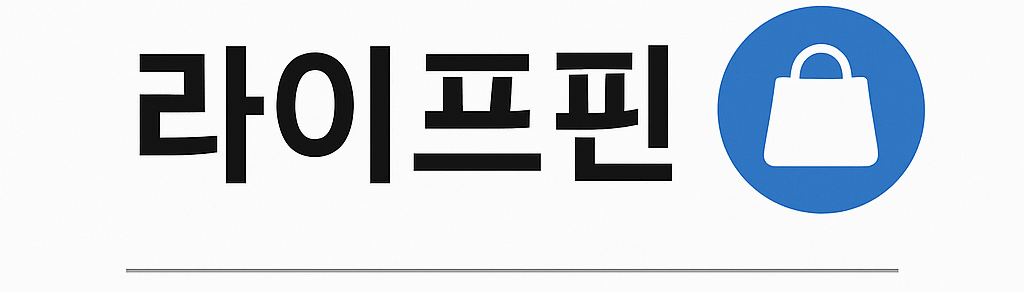웨이브 고객센터 이용 가이드|전화번호, 자동결제 해지, 환불, 결제수단 변경까지 총정리
지상파 3사와 SK텔레콤이 손잡고 만든 국내 대표 OTT 플랫폼 웨이브(Wavve)
드라마, 예능, 뉴스부터 영화와 해외 시리즈까지 폭넓은 콘텐츠를 제공하며 많은 분들이 일상적으로 이용하고 계시죠
하지만 때때로 결제 오류, 로그인 문제, 자동결제 해지, 환불 요청 등 예상치 못한 문제로 고객센터의 도움이 필요한 순간이 생기곤 합니다.
이번 글에서는 웨이브 고객센터를 통해 문제를 해결하는 모든 방법을 자세히 안내해드립니다.
목차 바로가기
2. 웨이브 1:1 문의 방법
3. 자동결제 해지 방법
4. 환불 신청 방법
5. 결제수단 변경 방법
6. 시청기록 삭제 방법
7. 자주 묻는 질문 (FAQ)
8. 마무리 요약
웨이브 고객센터 전화번호 및 운영시간
대표번호
1599-3709 (유료번호)
평일 오전 9시 ~ 오후 6시 운영
점심시간은 12시 ~ 13시, 이 시간엔 상담이 지연될 수 있습니다.
상담 항목 예시
- 이용권 및 결제 관련 문의
- 콘텐츠 및 재생 관련 문제
- 로그인, 회원정보 수정 등 계정 관련 문의
주의사항
전화 연결이 어렵거나 장시간 대기가 불편한 경우, 1:1 문의등록이 더 빠른 해결 방법이 될 수 있습니다.
웨이브 고객센터 1:1 문의 방법
전화보다 빠르고 간편한 1:1 문의
문의 등록 시 이름, 이메일, 연락처, 문의 제목과 내용을 기입하면 평균 1~2영업일 이내 답변을 받을 수 있습니다.
접속 방법
웨이브 고객센터 문의 바로가기
또는 웨이브 앱 > MY > 고객센터 > 문의등록
TIP
서비스 중 발생한 오류는 스크린샷 또는 에러 메시지 캡처를 함께 첨부하면 훨씬 빠르게 처리됩니다.
웨이브 자동결제 해지 방법
웨이브 이용권은 기본적으로 정기 결제 방식으로 운영됩니다.
자동결제 해지를 원할 경우 결제일 하루 전까지 해지 요청을 해야 정상 처리됩니다.
플랫폼별 해지 방법
- PC 웹: MY > 이용 중 이용권 > 이용권내역 > 자동결제 해지
- Android 앱 (직접 결제): MY > 프로필(이름) > 나의 이용권 > 자동결제 해지
- Android 앱 (구글 플레이): 플레이스토어 > 프로필 > 결제 및 정기결제 > Wavve 선택 > 구독취소
- iOS 앱 (원화): MY > 프로필 > 나의 이용권 > 자동결제 해지
- iOS 앱 (달러): 설정 > Apple ID > 구독 > 구독 중인 이용권 > 구독해지
- 스마트 TV: 앱 내에서는 해지 불가 → PC, 모바일 또는 고객센터 문의 필요
주의사항
결제 실패 또는 카드 변경 등으로 서비스가 중지될 수 있으니, 결제수단 유효기간도 꼭 함께 확인해 주세요
웨이브 환불 신청 방법
기본 원칙
유료 상품 결제 후 7일 이내 청약철회 가능
단, 콘텐츠 제공이 시작된 경우 환불이 제한될 수 있습니다.
환불 불가한 경우
- 콘텐츠를 일부라도 시청한 경우
- 무료 이벤트로 받은 상품
- 결제수단에 따라 환불 가능한 기간이 지난 경우
- 일부 특수 결제수단(계좌이체, 문화캐시 등)은 취소 불가 → 환불만 가능
환불 신청 방법
고객센터(1599-3709) 또는 1:1 문의 등록
청약철회 의사를 이메일, 팩스, 전화 등으로 명확히 표시하면 접수 완료
이후 담당자가 확인 후 결제수단에 따라 환불 진행
참고
환불은 결제수단에 따라 수수료가 공제될 수 있으며, 처리 소요 기간은 3~5영업일입니다.
웨이브 결제수단 변경 방법
결제수단 변경은 PC/모바일 웹에서만 가능하며, 앱에서는 지원하지 않습니다.
변경 절차
MY > 이용권 내역 > 이용권 목록 > [결제수단 변경] 선택
새 카드정보 입력 후 저장
주의사항
- 결제 예정일 당일에는 기존 수단으로 결제될 수 있음
- 신용카드만 변경 가능 (휴대폰 결제 불가)
- 제휴 상품(Wavve X 벅스 등)은 변경 불가
- 자동결제 실패 전 미리 변경하는 것이 좋음
TIP
자동결제 실패 이후 5~10일간 재결제가 시도되므로, 기간 내 변경 시 자동결제가 유지됩니다.
웨이브 시청기록 삭제 방법
웨이브에서는 최근 시청한 콘텐츠 기록을 개별적으로 삭제할 수 있습니다.
삭제 방법
- PC 또는 모바일 웹에서 로그인
- MY > 최근 시청 콘텐츠 이동
- 콘텐츠 썸네일 우측 상단의 [X] 또는 삭제 아이콘 클릭
주의사항
일부 콘텐츠는 삭제 후에도 앱에서 반영되기까지 약간의 시간이 걸릴 수 있습니다.
자주 묻는 질문 (FAQ)
Q. 결제됐는데 구매내역이 없어요.
A. 오류로 인해 결제는 되었으나 서비스 등록이 안된 경우일 수 있습니다. 고객센터로 문의 바랍니다.
Q. 웨이브 로그인이 안돼요.
– ID/비밀번호 확인
– 입력 시 대소문자 구분
– PC 시간 설정 확인
– 5회 이상 비밀번호 오류 시 추가 인증 필요
Q. 안드로이드 팝업 플레이어가 작동하지 않아요.
A. 기기 설정 > 앱 권한 > ‘다른 앱 위에 표시’ 권한을 활성화하면 정상 작동합니다.
Q. 안드로이드 TV에서도 이용 가능한가요?
A. 구글 플레이 스토어에서 ‘웨이브’ 검색 후 설치 가능 (Android OS 5.0 이상 기기 지원)
Q. 영상과 소리 싱크가 안 맞아요.
A. 고화질 스트리밍으로 인해 발생할 수 있는 현상으로, 일시 중지 후 재생을 권장합니다.
PC 사양 또는 네트워크 속도 확인도 필요합니다.
마무리 요약
- 웨이브 고객센터 전화번호: 1599-3709 (평일 9시~18시)
- 가장 빠른 문의 방법: 앱/웹 1:1 문의 등록
- 자동결제 해지: 플랫폼별 경로 다름, 결제일 전날까지 신청 필수
- 환불: 7일 이내, 미시청 조건 충족 시 가능, 일부 수단은 환불만 가능
- 결제수단 변경: 웹에서만 가능, 신용카드만 지원
- 시청기록: MY 메뉴에서 개별 삭제 가능
웨이브 서비스 이용 중 문제가 생겼다면, 당황하지 말고 위 안내에 따라 차근차근 해결해보시기 바랍니다.
필요 시 고객센터에 문의하거나 1:1 문의를 남기면 신속히 답변을 받을 수 있습니다.